Компания Samsung – безусловный мировой лидер в сфере внедрения инновационных высокотехнологичных продуктов, который вносит существенный вклад в процесс поступательного технологического развития в планетарном масштабе. Предлагая обширный ассортимент различных продуктов и сервисов, в том числе реализуемых с применением элементов искусственного интеллекта, Samsung старается идти в ногу со временем, прилагая усилия к внедрению интернета вещей.
В настоящее время пользователи во всём мире могут использовать устройства, умеющие взаимодействовать между собой. Немало таких девайсов и программных продуктов, делающих нашу жизнь комфортнее, и в ассортименте корейской корпорации.
В частности, на волне роста популярности концепции интеллектуальных домов Samsung разрабатывает инновационные средства автоматизации рутинных домашних задач, чему способствует технология Smart Things. Взаимодействие между бытовыми приборами и устройствами с помощью смартфона становится жизненной необходимостью, и Smart Things – именно то средство, которое способно осуществлять задачи такого рода.
Многие пользователи, обнаружив на своём смартфоне приложение Smart Things, считают программу системным приложением, не несущим никакой полезной функции. Такое отношение к предустановленному софту характерно для большинства, поэтому многие просто не обращают внимания на программу, а некоторые даже пытаются её удалить. И совершенно напрасно.
Smart Things – программный продукт, умеющий управлять теми устройствами, у которых имеется встроенная поддержка технологий умного дома. Приложение позволяет объединять подобные девайсы в единую сеть, выступая в роли сетевого концентратора. В задачи Smart Things входит управление взаимодействием всех подключённых компонентов системы Smart Home.
Более того, приложение SmartThings, функционирующее на Samsung под ОС Андроид, может выполнять все вышеописанные функции удалённо. Скажем, к вашему приезду с работы кофеварка уже приготовит чашечку ароматного кофе, утром вас разбудит будильник, ориентируясь на ваши суточные биоритмы, если в это время будет темно – куда бы вы ни пошли, свет будет включаться автоматически. Вам не придётся открывать окна – комфортный микроклимат будет поддерживаться без вашего участия. Это только малая часть того, что умеет технология умного дома. И главное – всё это возможно уже сегодня.
Smart Things – важная часть такой технологии, позволяющая связать все домашние смарт-устройства в общую экосистему.
На сегодня таких устройств насчитывается порядка 5 десятков, добавление их в приложение не составляет сложностей и происходит посредством автоматического поиска. Хаб сканирует в режиме реального времени все работающие устройства, обнаруживая новые и предлагая владельцу подключить их к системе.
Разобравшись, что такое Смарт Тингс, мы намерены познакомить читателей с приложением более подробно, а пока отметим, что эта программа предустановлена не на всех моделях корейских смартфонов. Но это не мешает загрузить её из магазинов (имеются версии для всех мобильных ОС, включая яблочную и Windows Phone). Это означает, что программа может быть установлена и на телефонах других брендов, хотя её работоспособность при этом не гарантируется. В любом случае это выяснится на этапе установки – приложение сообщит само, сможет ли оно работать на конкретной модели смартфона.
Программа предназначена для управления различной домашней или офисной техникой Samsung, на которой имеются соответствующие надписи о совместимости с технологией «Умный дом» в рамках концепции Smart Things. Функционал приложения предоставляет возможность автоматизировать многие повседневные задачи, при этом уровень и алгоритм автоматизации задаются пользователем.
В число поддерживаемых устройств входят:
Приборы, не отмеченные вышеуказанной надписью о совместимости, вполне могут оказаться способными работать в рамках экосистемы, но здесь нужно пробовать, поскольку корректность их функционирования не гарантирована.
Какие же конкретные возможности спрятаны в недрах умного приложения?
Smart Things умеет управлять одновременно всеми подключёнными устройствами, в соответствии с теми временными настройками, которые задал пользователь:
Пользователь приложения вправе управлять настройками программы по своему усмотрению, при этом возможности программы ограничены наличием совместимых устройств и их функциональными возможностями.
При первом запуске приложения необходимо сформировать учётную запись, то есть создать профиль Samsung account. В последующем при запуске программы нужно будет только авторизоваться. В числе прочих настроек необходимо будет предоставить Smart Things все полагающиеся разрешения, включая доступ смартфона к геоданным. После входа в аккаунт следующий логический шаг – добавление умных приборов и устройств. Если они находятся во включенном состоянии, программа начнёт их обнаружение автоматически (при условии, что все приборы, включая телефон, работают в рамках одной беспроводной сети). Обнаруженные устройства приложение классифицирует и сгруппирует по ключевым характеристикам (бытовая техника, система освещения, контролирующие датчики и т. д.).
В качестве примера покажем, как подключить Smart Things к телевизору с функционалом Smart TV:
В результате ваш мобильный гаджет превратится в пульт управления телевизором с расширенными функциями. Если в вашем жилище телевизоров несколько, все они будут добавлены и объединены в одну сеть. Проверить состояние телевизионного приёмника и выключить его в случае необходимости можно будет и удалённо.
Сбросить настройки Smart Things на любом Андроид-устройстве, равно как и отменить предоставленные пользователем разрешения, можно в соответствующем разделе мобильного гаджета (вкладка «Приложения», пункт меню «Всё», выбираем интересующее нас приложение, устанавливаем параметр сброса настроек). Некоторые модели смартфонов и планшетов (Samsung Galaxy S5 и выше, Galaxy Tab Pro и более новые модели) имеют специальный раздел для сброса настроек Smart Things (находится во вкладке «Общие», в подразделе «Стандартные приложения»).
Возможности самой программы Smart Things достаточно обширные, с их неполным обзором вы уже имели возможность познакомиться выше, но в значительной степени функционал приложения определяется в зависимости от тех умных устройств, которыми он управляет. При этом интерфейс программы несложен, ориентироваться в ней довольно просто, а если и возникают вопросы, новички всегда могут воспользоваться исчерпывающими подсказками.
Хотя программа самостоятельно группирует обнаруженные устройства, у пользователя остаётся возможность выполнить группировку самостоятельно, по своему усмотрению. Кроме того, он может назначать выполнение любых действий с устройствами, предусмотренных их функционалом, в зависимости от собственных потребностей. В качестве триггера, используемого для активации определённого устройства, можно использовать таймер, работу других устройств или определённое событие (приход хозяина с работы, наступление сумерек и т. д.).
Во вкладке приложения «Устройства» в режиме реального времени можно увидеть статус всех подключённых приборов и техники, и если эти устройства позволяют, здесь же будут отображены функции управления ими.
Для примера рассмотрим образцы выполнения действий, заложенных в программе.
Сценарии нужны для того, чтобы управлять работой и взаимодействием одновременно несколькими подключёнными устройствами:
Задачи должны выполняться в соответствии с определёнными условиями. Задаём их:
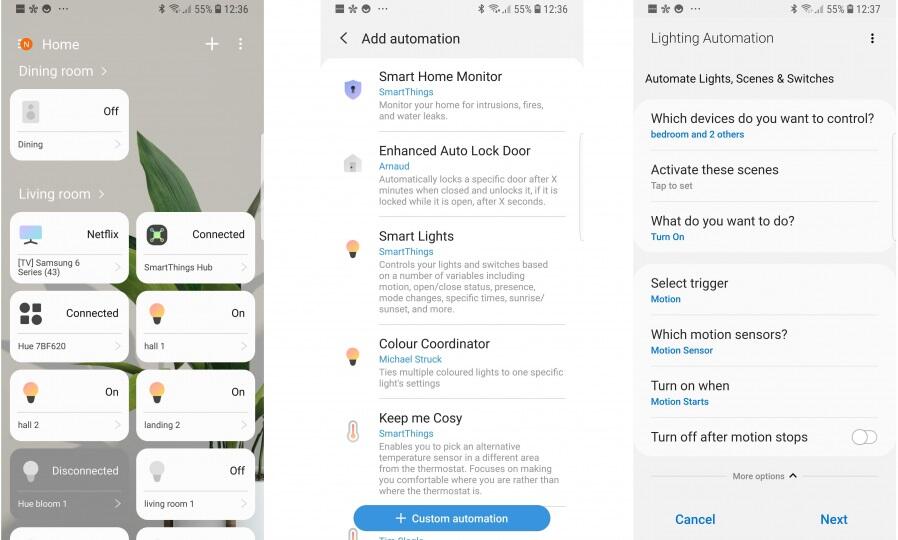
При наступлении указанного события устройство активируется или деактивируется.
Для добавления комнаты выполняем следующие действия:
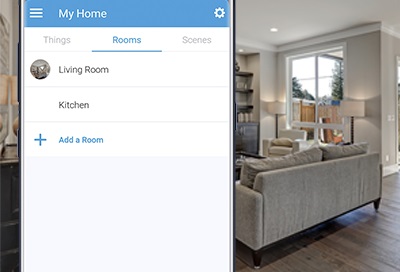
Приложение может работать и по Bluetooth, но подключение устройств в этом случает будет чуть сложнее. Алгоритм обнаружения стандартный для этого типа беспроводной связи.
Используя возможности Smart Things, можно выполнять множество других действий – добавлять в число пользователей программы родных, обмениваться с ними медиаконтентом, просматривать телевизор.
Используя видеокамеры и датчики, можно сформировать охранную систему. Типовой пример – активация камеры при включении света, в случае несанкционированного проникновения в дом через дверь или окна, с отсылкой сообщения хозяину смартфона.
То есть наличие приложения Smart Things позволяет быть в курсе всего важного, что происходит в доме, и соответствующим образом реагировать на это.
Это приложение с первых же моментов хочет денежку.
Даже на 2-дневном временном варианте Samsung требует вводить реквизиты банковской карты.
В тексте ни слово о том что программа платная…